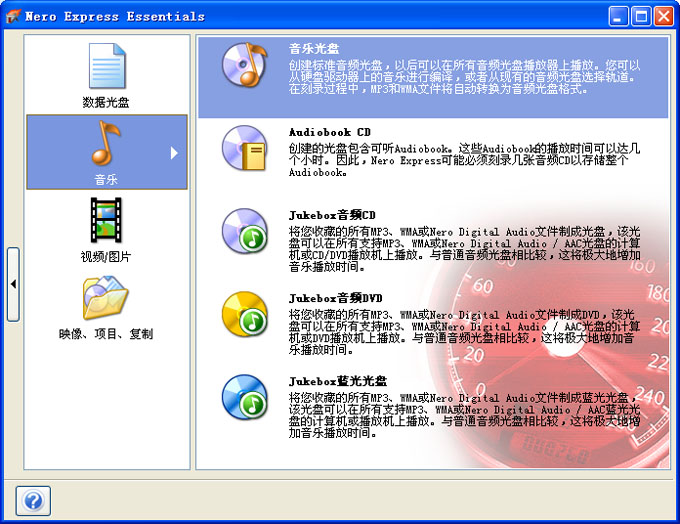萬盛學電腦網 >> 圖文處理 >> Photoshop教程 >> ps濾鏡教程 >> PS濾鏡制作千變萬化的色塊
PS濾鏡制作千變萬化的色塊
程的所有效果都是從一條線條變出來的,真實佩服作者的精湛技巧,事例變化的僅是線條而已更多的圖形及效果還需要你去開發。
最終效果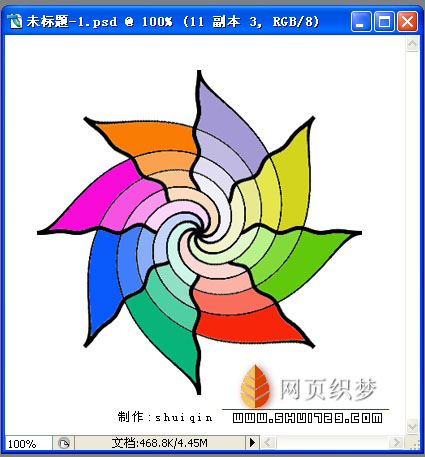
1.新建文件:400*400,背景:白。建新層,按Shift鍵用5號的鉛筆畫一條豎線。
2.Ctrl+A全選,“圖層”—“將圖層與選區對齊”—“垂直居中”,然後再“水平居中”。以下的各種變換都是以這一步為基礎的,不再另外講解。

變換一:“濾鏡”—“扭曲”—“切變”


變換二:“濾鏡”—“扭曲”—“擠壓”
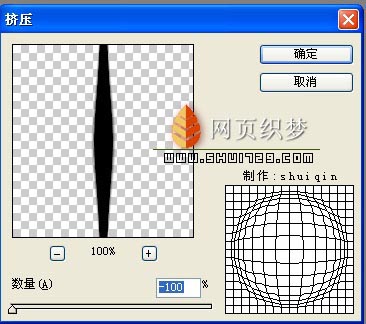

變換三:“濾鏡”—“扭曲”—“旋轉扭曲”
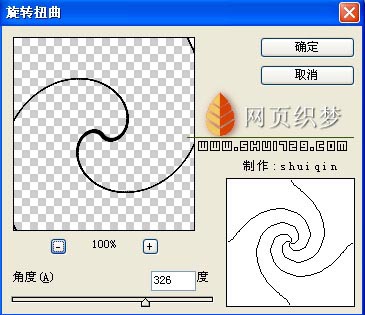
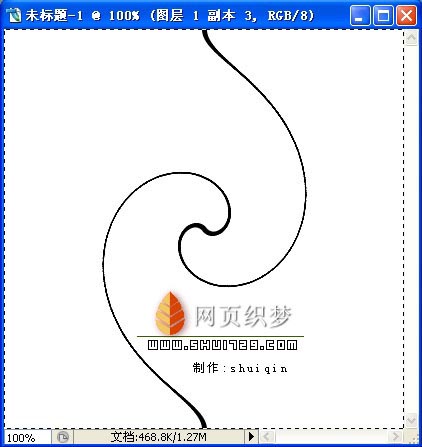
變換四:
1、“編輯”—“變換”—“旋轉90度”
2、“全選”—“垂直居中”—“水平居中”
3、“濾鏡”—“扭曲”—“極坐標”


變換五:“濾鏡”—“扭曲”—“水波”
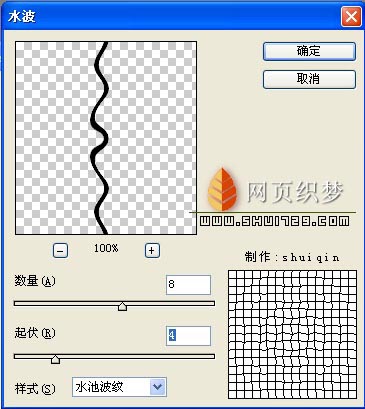
3lian素材
變換六:“濾鏡”—“扭曲”—“波浪”
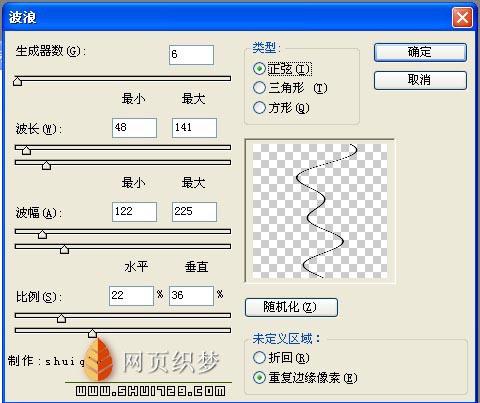

變換七:“濾鏡”—“扭曲”—“波紋”
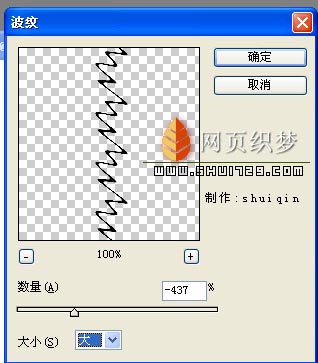
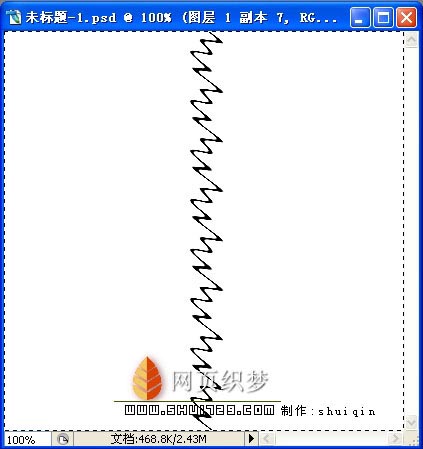
做到這裡你一定明白了,我們是在學習濾鏡下“扭曲”的應用,如果你能夠熟練掌握這一工具,那你便會做出非常漂亮的圖案來。下面是我將“變換三”與“變換五”組合在一起,通過復制旋轉做的一個圖案,希望能夠給你一點啟發。
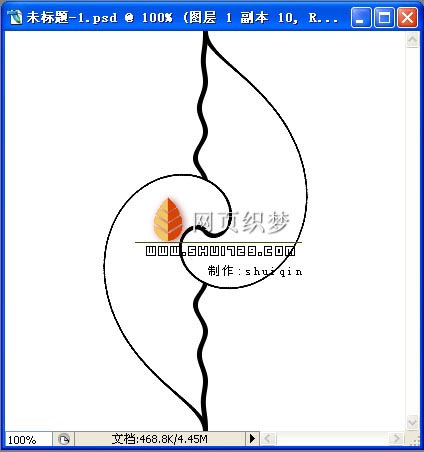
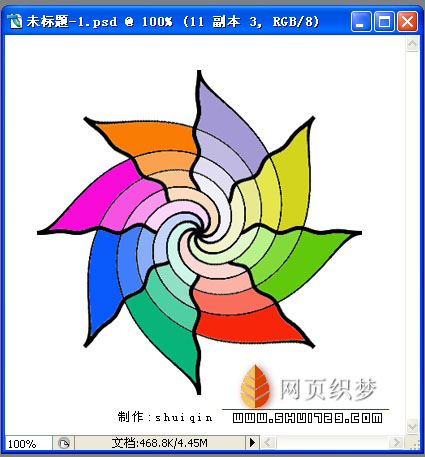
- 上一頁:PS濾鏡制作蛇皮紋
- 下一頁:PS濾鏡制作彩色玻璃
ps濾鏡教程排行
軟件知識推薦
相關文章
copyright © 萬盛學電腦網 all rights reserved